結果のレビュー
1. 「プロセスガイド」(Process Guide) ダイアログボックスの「次」(Next) をクリックして「結果」(Results) セクションを開きます。
2. 指示エリアで「結果」(results) をクリックします。
異なる解析結果が表示された 3 つのウィンドウが開きます。必要に応じて、これらのウィンドウを調整してさまざまな結果を表示できます。
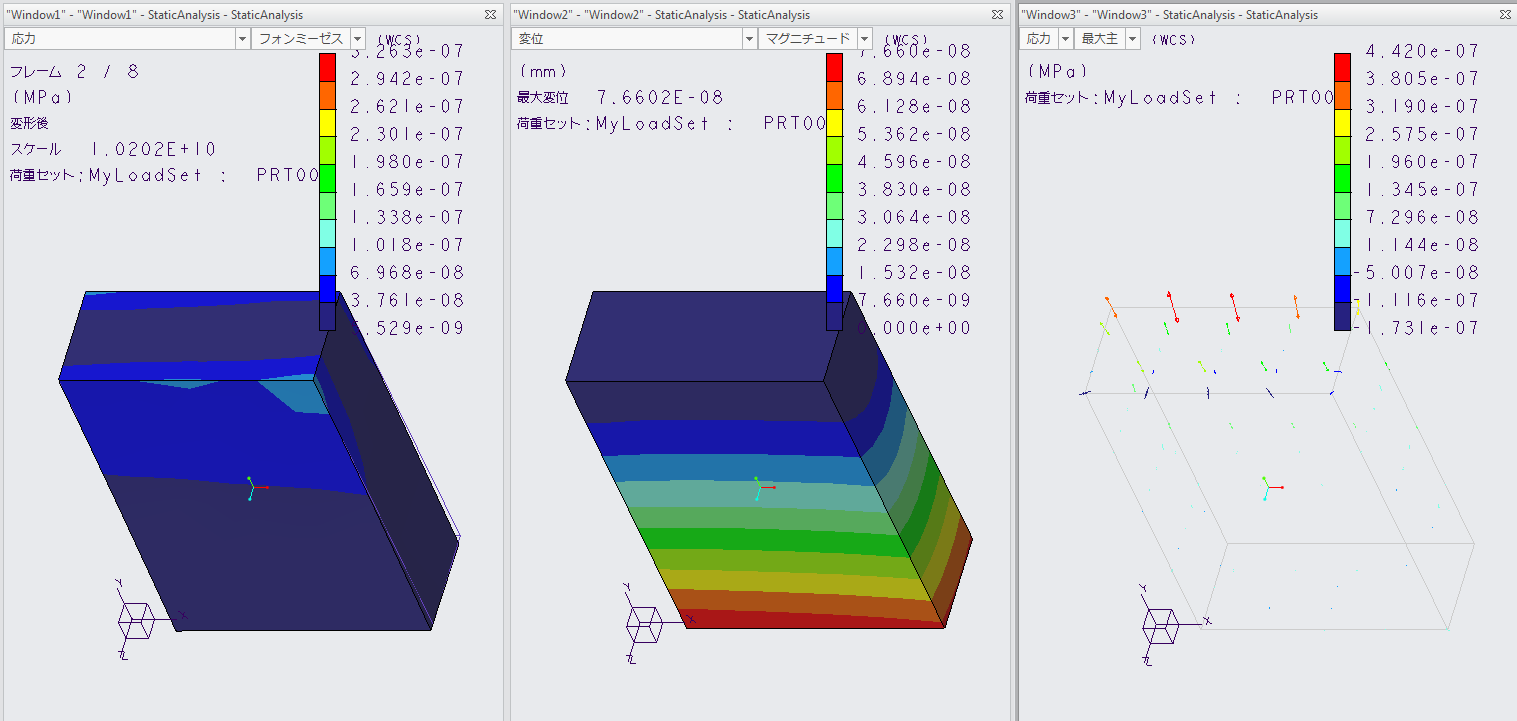
3. Window1 で、次の操作を実行します。
a. 「応力」(Stress) の横の矢印をクリックし、「変位」(Displacement) を選択します。
b. 「フォンミーゼス」(von Mises) の横の矢印をクリックし、「マグニチュード」(Magnitude) を選択します。ブラケットが設計要件の範囲内に収まっていることを確認します。
Creo Simulate で、最適化設計検討を実行し、寸法を指定された範囲内に維持しながら変位と応力を最小化できます。 |
4. クイックアクセスツールバーの  「閉じる」(Close) をクリックして結果表示ウィンドウを閉じます。
「閉じる」(Close) をクリックして結果表示ウィンドウを閉じます。
 「閉じる」(Close) をクリックして結果表示ウィンドウを閉じます。
「閉じる」(Close) をクリックして結果表示ウィンドウを閉じます。5. 終了を確認するメッセージが表示されます。「保存しない」(Don't Save) をクリックします。結果表示ウィンドウが閉じ、アクティブなブラケット部品に戻ります。
6. 「プロセスガイド」(Process Guide) ダイアログボックスの「終了」(Exit) をクリックします。